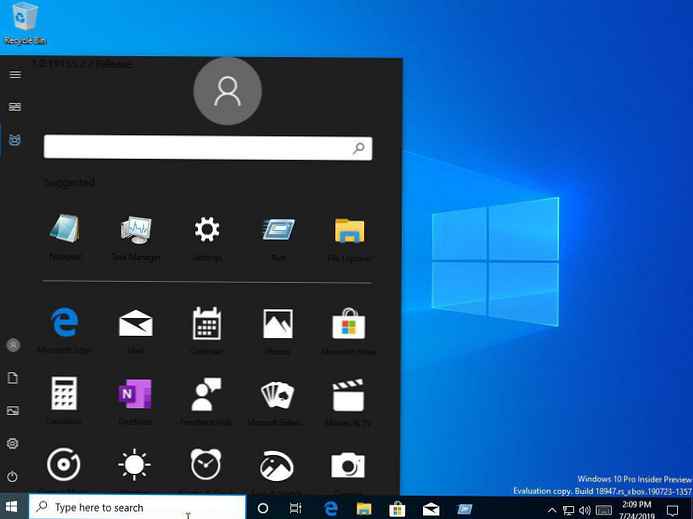Као што већ знате, развој Виндовс 10 „Редстоне 5“ је завршен. Мицрософт је почео да поправља своје мање грешке. Поред тога, компанија је открила своје службено маркетиншко име., „Октобар 2018. године“, верзија 1809. Очекује се да ће Виндовс 10 Редстоне 5 (верзија 1809) бити уведен у октобру 2018. године, у наставку су све нове функције и промене које је Мицрософт додао новој верзији.
Виндовс Редстоне 5 (верзија 1809) биће шеста главна верзија оперативног система. Ово је такође други део полугодишње исправке верзије, а иако смо још увек далеко од коначне верзије, Мицрософт је већ почео да ради на следећој верзији Виндовса 10. Програмер софтвера је почео да развија Редстоне 5 (РС5) с уградњом Виндовс 10 17604. Очекује се да ће Мицрософт почети да се користи Виндовс 10 верзија 1809 за све кориснике у октобру 2018. Међутим, овај датум се увек може променити..
Нове функције за Виндовс 10 Редстоне 5 (верзија 1809).
У овом прегледу ћемо прегледати нове функције и промене које Мицрософт припрема за верзију 1809..
- Шта је ново на радној површини
- Шта је ново у апликацији Подешавања
- Шта је ново у процесу уноса
- Шта је ново у систему
- Шта је ново у Мицрософт Едге-у
- Шта је ново у програму Виндовс Дефендер
- Шта је ново у уграђеним апликацијама
Шта је ново на радној површини
Старт мени
У новом ажурирању, поред апликација, сада можете искључити и аутоматско скривање трака за померање у менију Старт користећи параметре „Приступачност“, поред тога, сада можете преименовати своје мапе у Старт менију.
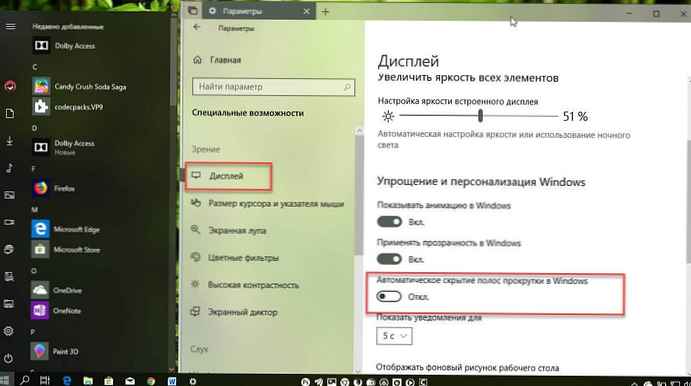
Тражи
До сада је преглед у режиму претраживања који обављате у менију Старт укључивао само преглед резултата претраживања, али сада се преглед проширује на апликације, документе итд..
Према Мицрософту, нови преглед резултата претраге помоћи ће вам да се вратите на најновије документе, брзо покрећете нове задатке, добијете више информација и бржи приступ мрежи. Поред тога, претрага је много бржа и увелике побољшава приступ информацијама и радњама у новом саставу..

Погледајте задатке
Ако притиснете Алт + Таб, поред апликација се отварају и отворене картице. Ако више волите комбинацију тастера Алт + Таб да прелазите само између апликација, увек се можете вратити на стари начин одабиром ове опције у апликацији Опције → Мултитаскинг.
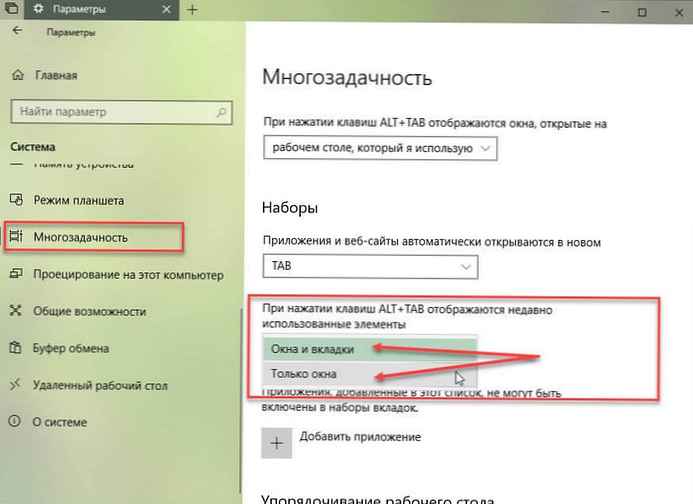
Акциони и нотификациони центар
У Акционом центру обавештења се појављују са анимацијом - постепено појављивање на отварању. Поред тога, видећете обавештења за подржане Блуетоотх уређаје који раде на ниском нивоу батерије..
Екплорер
У овој новој верзији Виндовса 10 имплементирана је мрачна тема за Филе Екплорер и контекстни мени. Дарк тему можете омогућити помоћу странице "Цолорс" у одељку Персонализација у апликацији "Опције".
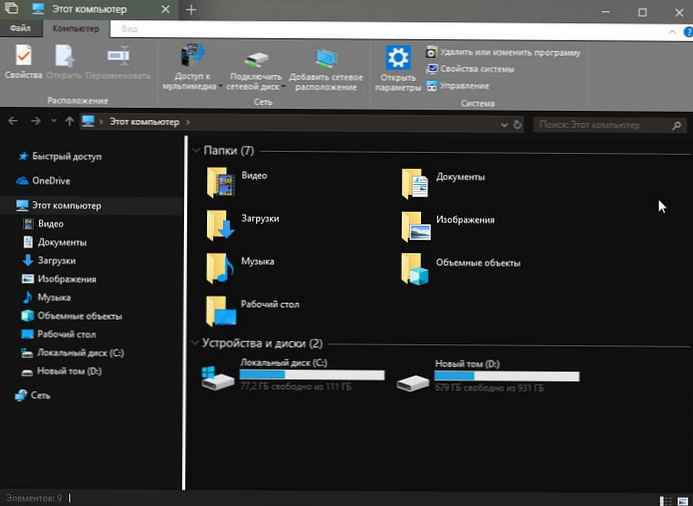
Поред могућности отварања ПоверСхелл прозора помоћу контекстног менија Екплорер, сада се појавила и опција "Отворите овде своју љуску Линука".
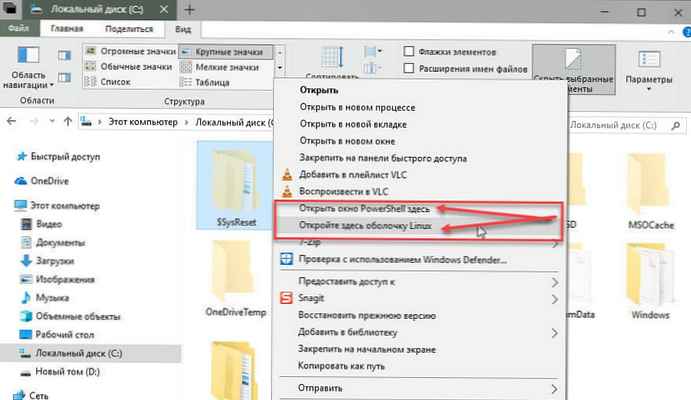
Комплети (мултитаскинг)
Главна идеја новог Карактеристике сетова - кориснику пружити прилику да ефикасно организује радни простор: отварање веб локација у прегледачу, документи у уређивачу текста - све апликације повезане са једним задатком могу се групирати у један прозор.
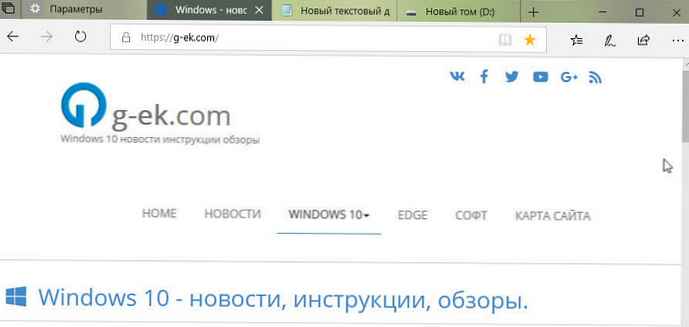
Уз то, користећи нову функцију, можете отворити мапе на картицама Екплорер без употребе алата треће стране. Функција функционише са апликацијама из Мицрософтове продавнице, као и са класичним програмима, укључујући Екплорер, Нотепад, наредбени редак и ПоверСхелл и др. Поред тога, сада можете да користите комплете са Оффице 365 апликацијама за радне површине..
Ако знате како користити картице у веб претраживачу, тада већ знате како користити Китове у Виндовсима 10. Када одаберете везу, на примјер, у апликацији Маил, отворит ће се у новој картици поред апликације коју сте користили.
Кликните на дугме (+) отвориће се нова картица у апликацији која ће вам помоћи да пређете на следећу локацију. Можда већ знате шта да отворите у њему или вам треба само мало инспирације. На новој картици можете да претражите рачунар и Интернет, приступите менију "Све апликације", прилагођене канале, отварање често коришћених веб локација и апликација. Отворену картицу апликације можете превући унутар скупа или изван ње.
Десним кликом на картицу пронаћи ћете додатне могућности, укључујући Затворите остале картице, „Пресели у нови прозор“ и „Затворите све картице са десне стране“.
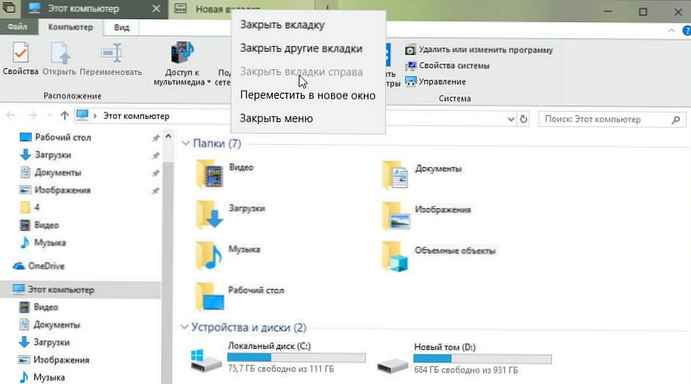
Сада можете да користите пречицу на тастатури Алт + Таб за навигацију између отворених картица.
Виндовс 10 верзије 1809 такође прилагођава временску траку тако да приказује скупове картица као акције. Поред тога, свака акција ће приказати број картица са њом, а можете циклично померати картице за одређену радњу.
Када отварате веб локације, као што је то случај са Мицрософт Едге-ом, можете да кликнете на икону звучника да бисте онемогућили картицу која ствара звук.
Поред тога, картице поставља рад у позадини и неће користити ресурсе док не одете на картицу, што ће довести до бољих перформанси ако имате много отворених картица..
Почевши од ове исправке Редстоне 5, када покрећете команду старт цмд отвара се нова картица из прозора наредбеног ретка. Ово ће, на пример, радити и за покретање других програма старт нотепад. Ако желите да наставите у новом прозору, можете да користите команду / неввиндов. На пример, старт / неввиндов бележница.
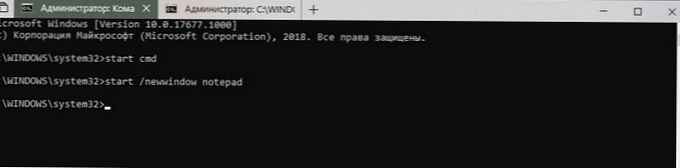
Ево неколико пречица на тастатури које можете испробати:
Цтрл + Вин + Картица - пређите на следећу картицу.
Цтрл + Вин + Схифт + Таб - идите на претходну картицу.
Цтрл + Вин + Т - отвара нову картицу.
Цтрл + Вин + В - затвара тренутну картицу.
Алт + Таб - прелазак између отворених картица.
Цтрл + Т - отвара нову картицу у новом прозору Екплорера.
Цтрл + Н - отвара нову картицу у новом прозору Екплорера.
Цтрл + В - затвара прозор или картицу.
Цлипбоард
На Виндовс 10 верзији 1809 коју добијате нови међуспремник, који користи облак за копирање и лепљење предмета на уређаје. Функција ради исто као и раније, користећи Цтрл + Ц за копирање и Цтрл + В да бисте залепили, али сада постоји начин да се отвори и погледа историја међуспремника помоћу комбинације тастера Вин + В.
Нови међуспремник такође садржи нову страницу са подешавањима у одељку „Систем“ → „Међуспремник“.
Шта је ново у подешавањима
Виндовс 10 верзија 1809 (Редстоне 5) има побољшања у апликацији Сеттингс поред нових функција и промена, постоји пододељак у свим одељцима "Имате питања", где можете да поставите питања о подешавањима техничке подршке.
Звук
Страница подешавања звука је ажурирана како би отворила својства уређаја. Само кликните на линк. Својства уређаја у одељку "Соунд", и наћи ћете нову страницу на којој можете преименовати уређај и изабрати жељени сурроунд формат.
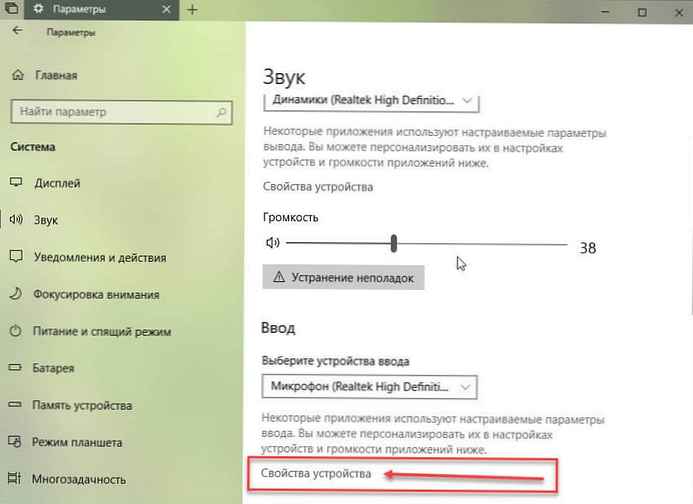
Фокусирање пажње
Сада се фокусирање пажње аутоматски укључује када играте игру у режиму преко целог екрана. Ово понашање би требало омогућити аутоматски, али увек га можете подесити и ручно. "Опције" → "Систем" → "Фокусирање пажње", укључи ауто правило „Када играм игру“.
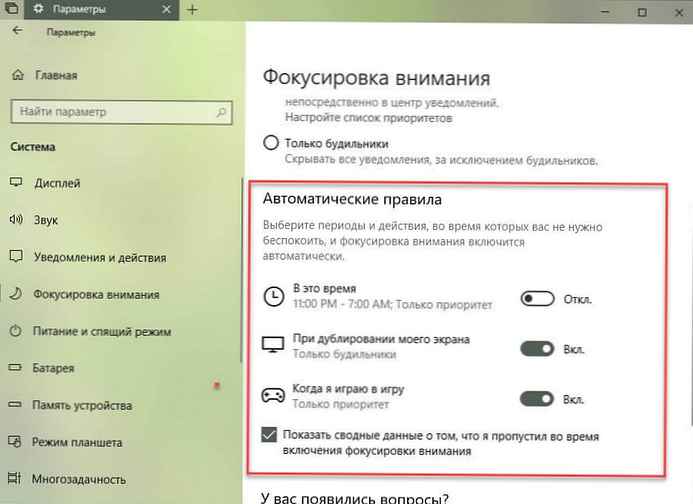
Мултитаскинг
У одељку "Систем", на страници са подешавањима мултитаскинг Пронаћи ћете и неколико нових опција које можете да конфигуришете, а ви можете да одлучите да ли ће аутоматски отварати апликације и веб локације на новој картици или новом прозору. Можете одредити акцију за пречицу на тастатури Алт + Таб, као и додати апликације на листу у којој не желите да користите картице.
Цлипбоард
У одељку „Систем“ видећете нову страницу Цлипбоард, у коме ће бити наведена сва подешавања која вам омогућавају да конфигуришете нови режим међуспремника.
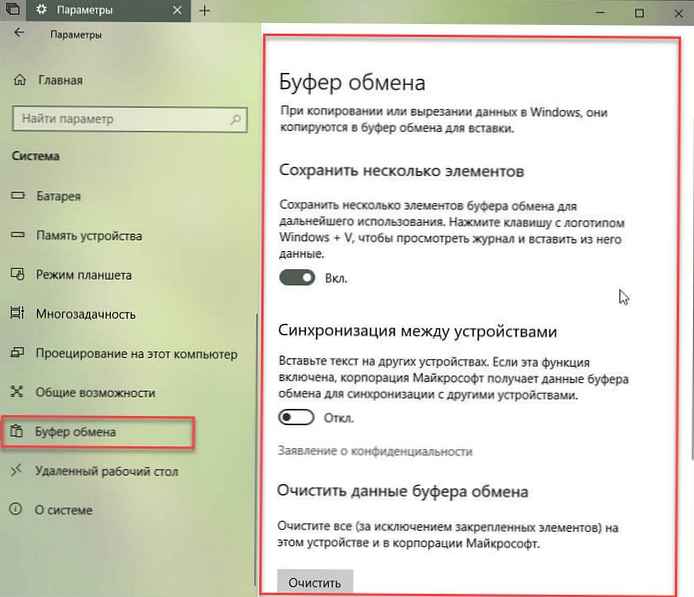
Помоћу ове странице можете омогућити или онемогућити међуспремник с интерфејсом у облаку (Виндовс + В), али имаћете функцију међуспремника, као и раније. Можете омогућити или онемогућити могућност синхронизације садржаја међуспремника са облаком који је доступан на свим уређајима. Ако је синхронизација омогућена, такође можете одлучити како садржај треба да буде синхронизован (аутоматски или ручно).
Можете притиснути дугме било када. „Цлеар“ и обришите историју међуспремника на уређају и на Мицрософт серверима. Напомена: фиксни елементи морају се уклонити ручно.
Блуетоотх и други уређаји
У одељку "Уређаји" страницу „Блуетоотх и други уређаји“ сада приказује ниво батерије за подржане Блуетоотх уређаје.
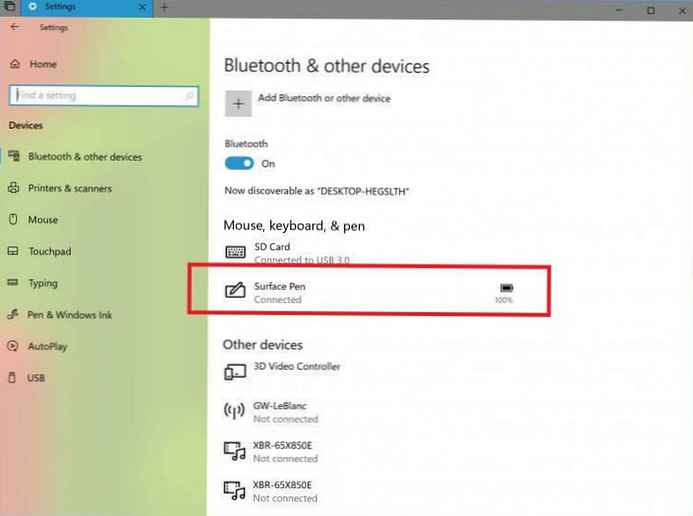
Употреба података
Страница „Употреба података“ сада зна како да прикаже - статистику коришћења података за СИМ картицу током гостовања. Информације о саобраћају појавит ће се након што почнете користити податке у роамингу. Ако желите да омогућите или онемогућите роминг уопште, опцију можете пронаћи у одељку Подешавања ћелије.
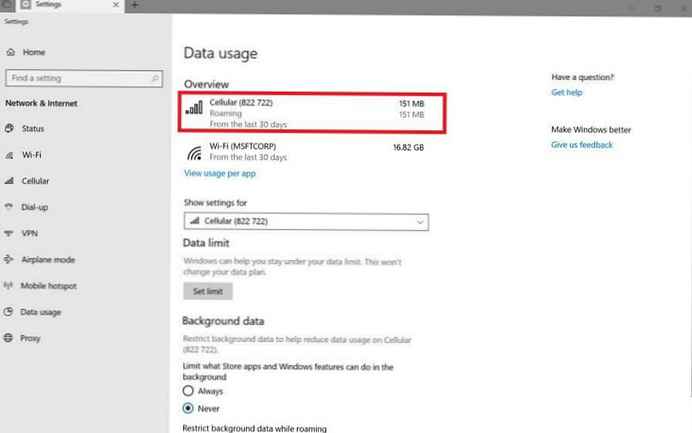
Причај са Цортаном
На страници Разговор са Цортаном сада можете променити име које Цортана користи да би вас контактирао.
Дозволе и дневник
У одељку "Тражи" на страници Дозволе и дневник, у пододељку Магазин наћи ћете нови параметар „Препоруке у вези са акцијама“, који вам омогућава да примате обавештења која ће вам помоћи да утврдите где сте прекинули посао приликом преласка на други уређај.
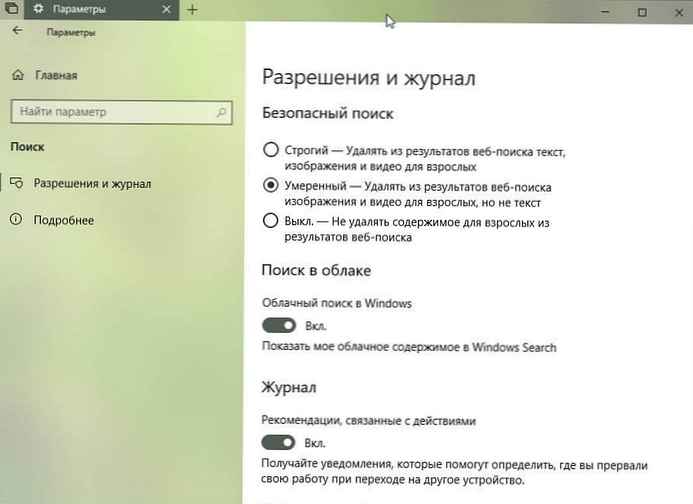
Лупа за екран
Страница "Лупа" сад укључује могућност праћења курсора миша и сада имате више контроле за зумирање 5% и 10% на листу.
Шта је ново у процесу уноса
Емоји
Емоји је ажуриран, а ево како сада изгледају:
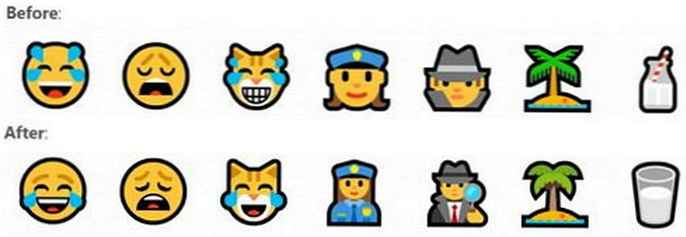
Поред тога, емојис су сада доступни у више од 150 локалитета, укључујући енглески (УК), француски (Француска), немачки (Немачка), шпански (Шпанија) и.
Виндовс 10 - Емоји панел.
Језик
Добра вест за оне који пишу на кинеском (поједностављено) јесте да је Мицрософт Пиниин ИМЕ ажуриран са фокусом на решавање проблема перформанси, поузданости и назадне компатибилности. Пронаћи ћете и нови логотип, траку са алаткама ИМЕ, подршку за тамне теме, контекстни мени, а ИМЕ сада користи исти УКС за експресивни унос као и други језици.
Шта је ново у систему
Виндовс 10 верзија 1809 укључује подршку за ХЕВЦ формат датотеке. Ово је контејнер за слике који користи модерне кодеке као што је ХЕВЦ за побољшање квалитета, компресије и могућности у односу на раније формате као што су ЈПЕГ, ГИФ и ПНГ.
Као и у верзији 1803, управитељ задатака сада приказује икону када се процес заустави у колони "Услов" на картици "Процеси". Поред тога, када миша пређете преко иконе листа, видећете алатку која описује шта то значи..
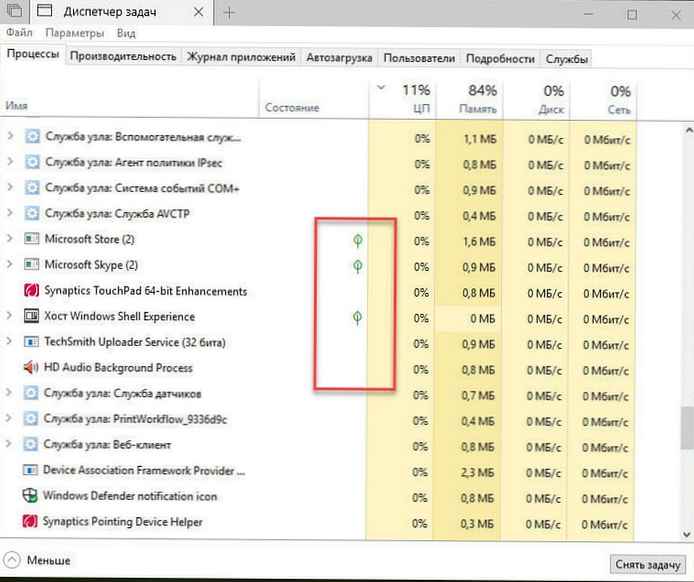
Виндовс 10 је донекле променио чињеницу да се обустава процеса користи за побољшање перформанси оперативног система Виндовс.
У мобилној широкопојасној мрежи МББ УСБ НетАдаптер управљачки програм постаје задани управљачки програм. И као део побољшања у отклањању грешака у кернел-у, Рендстоне 5 сада додаје ИПВ6 подршку за КДНЕТ.
Додатне промене
Контролна табла
Контролна табла више не садржи подешавања за подешавање осветљења, подешавања су премештена у апликацију Поставке, која ће на крају потпуно заменити контролну таблу.

Виндовс 10 Про за радне станице
Ако користите Виндовс 10 Про за радне станице, можете да пронађете план напајања „Максималне перформансе“, доступно на управљачкој плочи и није доступно на уређајима са батеријом.
Везани чланак: Омогући шему управљања напајањем у оперативном систему Виндовс 10 - Максималне перформансе (сва издања)
Поред тога, Мицрософт уноси неке измене и сада је подразумевана поставка оријентисана на предузећа, уместо прилагођених апликација и игара.
Возачи
Виндовс 10 верзија 1809 представља нови УСБ драјвер мобилне широкопојасне мреже (МББ) за уређаје који подржавају СИМ картице и УСБ модеме. Управљачки програм заснован је на новом мрежном скупу мрежног адаптера, већ доступног у Виндовс-у 10, што би требало да буде поузданији модел мрежног управљачког програма..
Погледајте задатке
У следећој верзији Виндовса 10 сазнаћете да целокупни фокус радне површине сада има нови дизајн Течан дизајн.
Наратор
Режим скенирања звучника сада подржава избор садржаја у програмима Мицрософт Едге, Ворд, Оутлоок, Маил и већини текстуалних програма.
Шта је ново у Мицрософт Едге-у
Виндовс 10 верзија 1809 представља бројна побољшања за Мицрософт Едге. На пример, постоји ажурирани главни мени (три тачке), који је организован по групама, сваки елемент је идентификован иконом и сада ћете видети комбинацију тастера (ако је применљиво). Поред тога, "Нови прозор", Листа за читање, "Књиге", "Историја" и "Довнлоадс" су нове ставке на листи. Сада можете видети често посећене сајтове у реферал лист, када десном типком миша кликнете икону Мицрософт Едге на траци са задацима или у менију Старт.
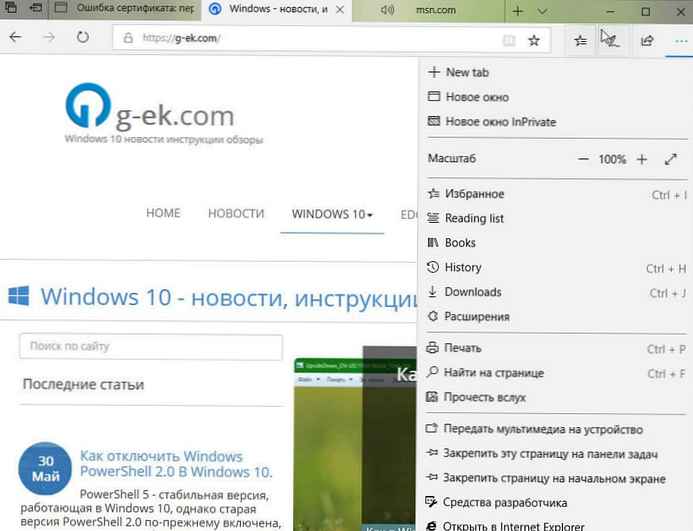
Сада је лакше организовати групе табулатора. Када постављате групу картица, можете је преименовати.
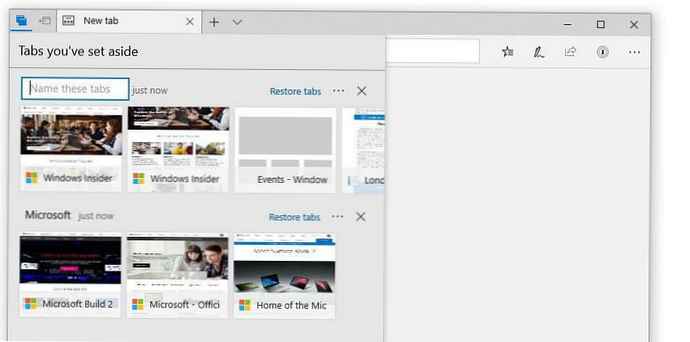
У одељку "Довнлоадс" можете десним тастером миша кликнути на преузету датотеку да бисте приступили контекстном менију са параметрима "Прикажи у мапи" и Копирај везу.
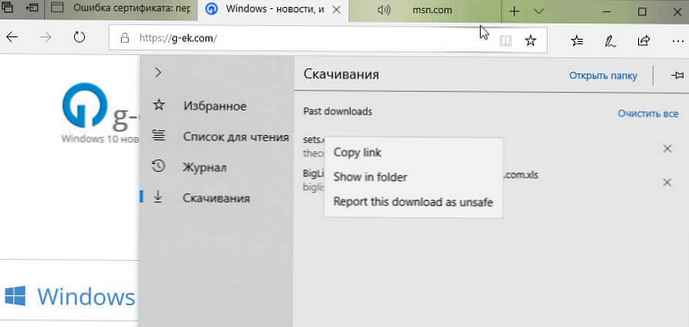
Поред тога, ако притиснете Ф1, бићете преусмерени на страницу за подршку прегледача, а не на савете Мицрософт Едге-а. Ако картица у програму Мицрософт Едге репродукује звук, икона звучника на картици се сада означава када миша пређете преко ње. Поред тога, приликом отварања локалних датотека, као што су ПДФ датотеке у прегледачу, датотеке ће се приказати у одељку Историја.
У Едге-у је додана Мицрософт ВебДривер као функција на захтев (ФоД) како би се олакшала набавка праве верзије за ваш ПЦ. ВебДривер можете инсталирати тако што ћете омогућити режим програмера или одабиром "Подешавања" → "Апликације" → "Програми и компоненте" → "Укључивање или искључивање компоненти" и инсталирајте га одвојено.
Ово би се требало односити на један од проблема повезаних са бинарном недоследношћу, као што је ФоД. Поред тога, Мицрософт ВебДривер сада инсталира Ц: \ Виндовс \ Систем32 \ Тренутно компанија шаље 64-битну верзију Мицрософт ВебДривер на к64 рачунаре.
Почевши од ове нове верзије система Виндовс 10, можете да ажурирате плочу Књиге помоћу геста. Када исписујете ПДФ датотеке, наћи ћете нову опцију за избор скале штампања (Стварна величина или Величина странице). Ако сте књигу приквачили на мени „Старт“, сада ћете видети живу плочицу која приказује корице књиге и ваш тренутни напредак.
Шта је ново - Виндовс Дефендер
Почевши од Виндовса 10 верзије 1809, Виндовс Дефендер је преименован у Виндовс Сецурити.
Мицрософт Едге Дефендер (ВДАГ) пружа побољшања перформанси за лакши и бржи рад.
Такође можете преузети датотеке са ВДАГ сесије, али ова опција мора бити омогућена ручно, доступна је само корисницима који раде са корпоративном верзијом Виндовс 10.
Виндовс Дефендер Дефендер безбедносни центар такође је добио нови течни дизајн. То значи да ћете на навигацијској страници приметити транспарентност акрилног материјала..
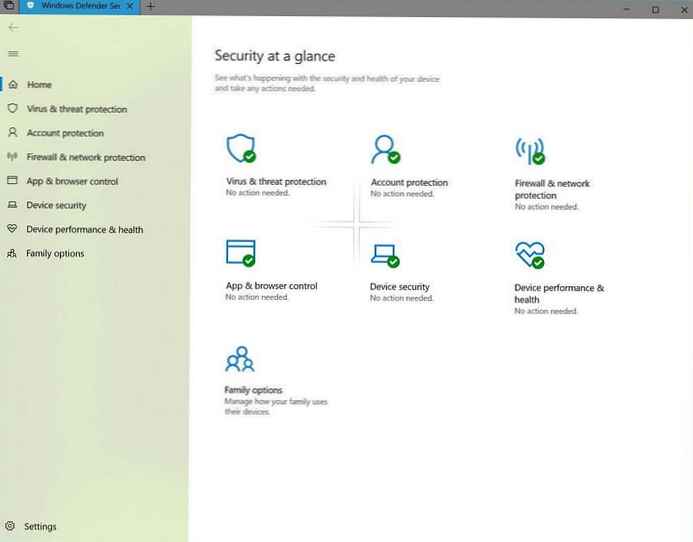
Поред тога, сада можете додати правила за Виндовс Подсистем за Линук (ВСЛ) процесе користећи заштитни зид Виндовс Дефендер. Поред тога, фиревалл може чак приказивати обавештења за ВСЛ процесе..
Шта је ново у уграђеним апликацијама
Фрагмент екрана (снимак екрана)
Виндовс 10 представља нови начин прављења снимка заслона који комбинује стари алат Сциссорс и део радног простора Виндовс Инк. Кориштење ове нове методе доноси неколико додатних предности. Апликација прима ажурирања преко Мицрософт Сторе-а.
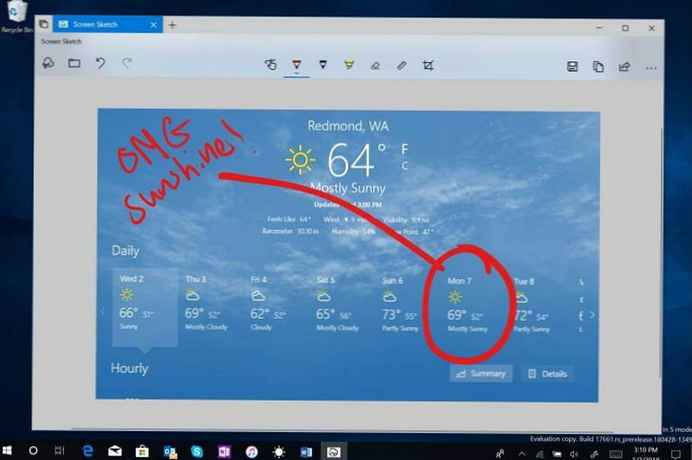
Неке од нових функција укључују могућност брзог обрезивања и дељења екрана помоћу тастера Вин + Схифт + С; видећете траку са алаткама за обрезивање са свим основним потребним алатима. Ако користите таблет са омогућеном оловком, добићете још више функција. На страници са подешавањима "Оловка и оловка за Виндовс" видећете то Снимак екрана доступно у једном клику.
На страници са подешавањима Тастатура видећете нову опцију: „Употријебите типку Принт Сцреен за покретање функције снимања екрана“.
Коначно, Акциони и нотификациони центар добија ново дугме Фрагмент екрана, што вам омогућава да брзо снимите снимак заслона.
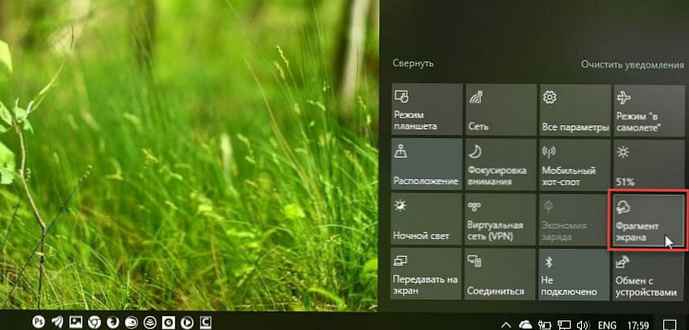
Број телефона
Виндовс 10 такође добија нову апликацију под називом "Телефон", Ово је нови начин да свој иПхоне или Андроид телефон повежете са рачунаром користећи Виндовс 10, који омогућава тренутни приступ текстуалним порукама, фотографијама и нотификацијама..
Иако ће се функције незнатно разликовати у зависности од вашег уређаја - иОС или Андроид, моћи ћете да примате и шаљете текстуалне поруке, проверавате обавештења и једноставно преносите фотографије са телефона на рачунар.
Нотепад
Сада Нотепад препознаје крај Уник линија, тако да можете прегледавати и уређивати Уник / Линук датотеке користећи обичну Нотепад. Још једна промена која се појавила у апликацији је могућност брза претрага изабрани текст користећи бинг.
Виндовс 10 1809, Напредне могућности покретања, Нова опција - Деинсталирање ажурирања.
Напомена уредника: Чланак ће се ажурирати како нове функције постану доступне..